WPSで結合したセルを部分的に変更できない問題の解決方法
- 百草オリジナル
- 2023-06-28 15:05:0221178ブラウズ
wps が結合されたセルを部分的に変更できない問題の解決策: 1. まず結合されたセルをキャンセルします; 2. 結合する必要があるセルを選択した後、「ctrl」「1」を押したままにします。セルをクリック グリッド設定ページで、クリックして「配置」に切り替えます; 3. 「水平方向の配置」で「列の中央揃え」を選択します; 4. 「OK」をクリックすると、コンテンツが列の中央に表示され、内容を変更できます。

このチュートリアルの動作環境: Windows 10 システム、WPS 2021 バージョン、DELL G3 コンピューター。
Wpsは複数のフォーマットに対応しているだけでなく、帳票作成もできる優れたオフィスソフトです。それでは、友人が Wps テーブル内の結合されたセルを部分的に変更したい場合はどうすればよいでしょうか? Wpsが結合されたセルに部分的な変更を加えられない問題を解決するにはどうすればよいですか? Wpsを使ってエディターで結合セルを部分的に修正する方法を紹介しますので、必要な方はぜひご覧ください。
wps が結合されたセルに部分的な変更を加えられない問題の解決策:
1. テーブルを変更すると、多くの場合、部分的な変更ができないというメッセージが表示されます。結合されたセルへの変更は常にポップアップ表示されます。
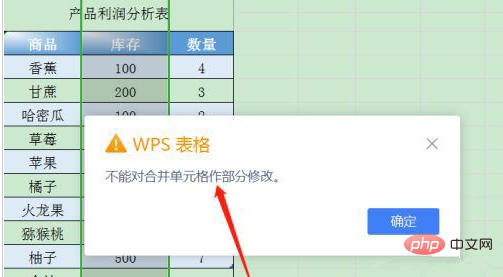
#2. 次に、最初に結合されたセルをキャンセルする必要があります。
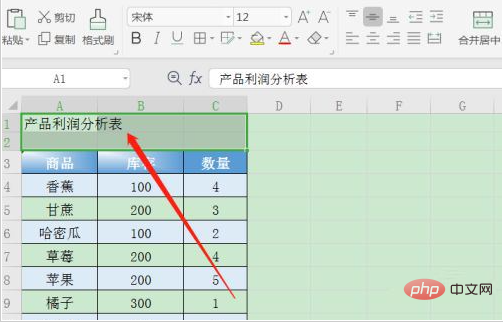
3. 結合する必要があるセルを選択した後、Ctrl 1 を押し、セル設定ページでクリックして配置に切り替えます。
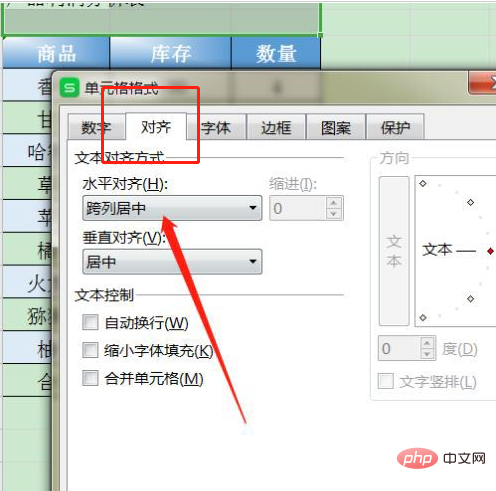
#4. 水平方向の配置には、[列全体の中央揃え] を選択します。
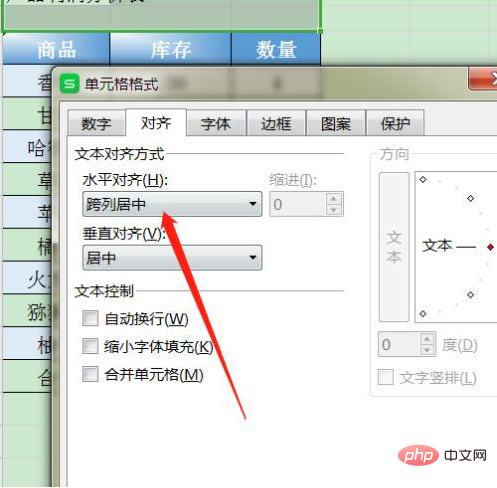
#5. [OK] をクリックすると、テーブルのタイトルが列全体の中央に配置されます。
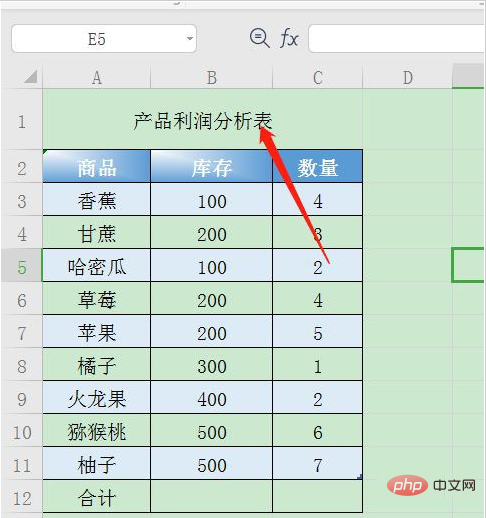
#6. この時点では、表のスタイルを調整するだけです。
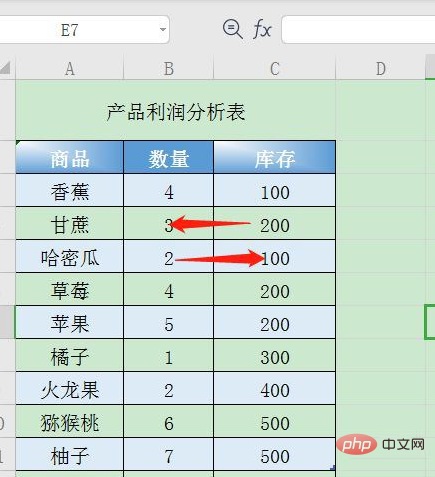
結合されたセルの内容をバッチで変更する必要がある場合は、次の 2 つの方法で実行できます: 1. すべての結合されたセルを変更する現在のテーブル内 変更する必要があるテーブルを開き、結合する必要があるすべてのセルを選択し、マウスを右クリックして [セルの結合] を選択します。次に、「結合されたセルをキャンセル」をクリックすると、結合されたセルがキャンセルされます。 2. 複数のテーブルの結合されたセルを一括変更する 変更する必要があるテーブルを開き、結合する必要があるすべてのセルを選択します。次に、Shift キーを押しながらマウスを使用して、結合する必要があるすべてのセルを選択します。結合されたセルをバッチで選択することもできます。 Ctrl C を押して、選択したコンテンツをクリップボードにコピーします。コンテンツを貼り付ける必要があるワークシートを開き、Ctrl + V を押してコンテンツをセルに貼り付け、結合されたセルのコンテンツをバッチで変更します。
以上がWPSで結合したセルを部分的に変更できない問題の解決方法の詳細内容です。詳細については、PHP 中国語 Web サイトの他の関連記事を参照してください。

